
Ce logiciel maintiendra vos pilotes opérationnels, vous protégeant ainsi des erreurs informatiques courantes et des pannes matérielles. Vérifiez tous vos pilotes maintenant en 3 étapes faciles :
- Télécharger DriverFix (fichier de téléchargement vérifié).
- Cliquez sur Lancer l'analyse pour trouver tous les pilotes problématiques.
- Cliquez sur Mettre à jour les pilotes pour obtenir de nouvelles versions et éviter les dysfonctionnements du système.
- DriverFix a été téléchargé par 0 lecteurs ce mois-ci.
Un large éventail de personnes utilisant Zoom Room ont signalé que tout à coup, le logiciel affiche un message d'erreur disant Zoom Room n'est pas configuré pour ce compte.
Ce message d'erreur peut être extrêmement ennuyeux et peut également vous empêcher d'accéder à la liste complète des fonctionnalités que ce service a à offrir. Vous ne pourrez pas passer d'appels ni participer à quelque type de réunion que ce soit.
Pour ces raisons, dans cet article, nous allons explorer certaines des meilleures méthodes de dépannage pour résoudre ce problème.
Que faire si Zoom Room n'est pas configuré pour ce compte ?
1. Vérifiez le pare-feu/pare-feu antivirus Windows Defender
- Cliquer sur Cortana bouton de recherche -> tapez Windows Defender -> sélectionnez la première option.
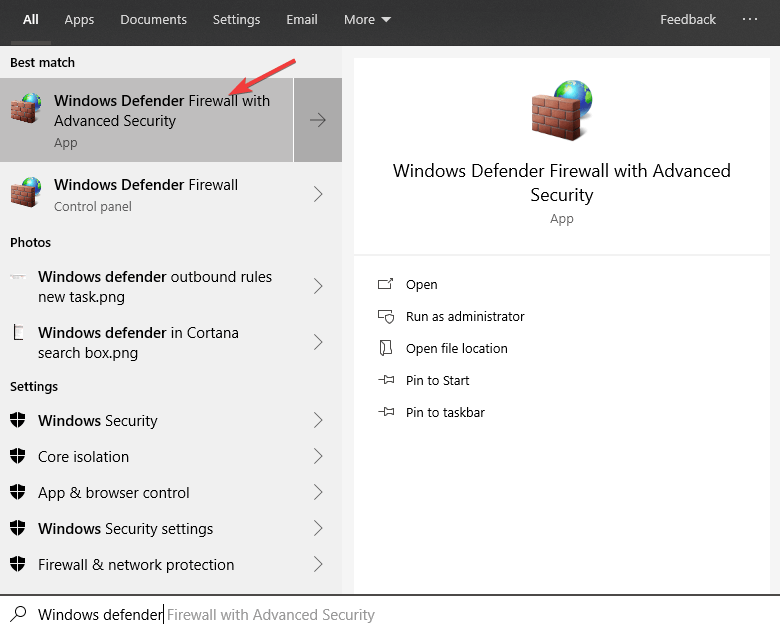
- Cliquer sur Autorisez une application ou une fonctionnalité via le pare-feu Windows Defender.
- Rechercher le Chambre Zoom app dans la liste -> activer les deux entrant et sortant Connexions.
- Cliquez sur Sauvegarder -> fermez la fenêtre.
Vous cherchez un antivirus multiplateforme? Voici pourquoi Bitdefender est le meilleur pour ce travail !
Pour vérifier le pare-feu dans logiciel antivirus tiers vous devrez autoriser toutes les connexions. Ces paramètres varient en fonction du logiciel que vous utilisez, mais voici les étapes pour BitDefender :
- Double-cliquez sur le BitDefender icône trouvée dans votre barre des tâches.
- Choisir protection -> cliquez sur Paramètres sous le pare-feu languette.
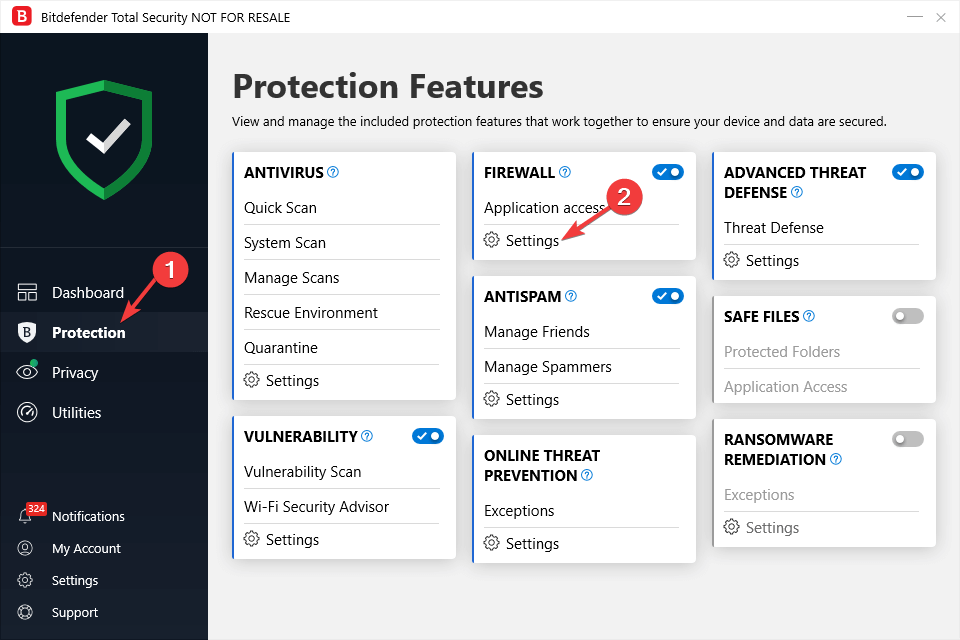
- Trouve Chambre Zoom dans la liste et autoriser les connexions entrantes et sortantes.
- Fermez l'application BitDefender et essayez de voir si le problème persiste.
2. Modifier les autorisations pour des comptes spécifiques à partir du tableau de bord Zoom Room
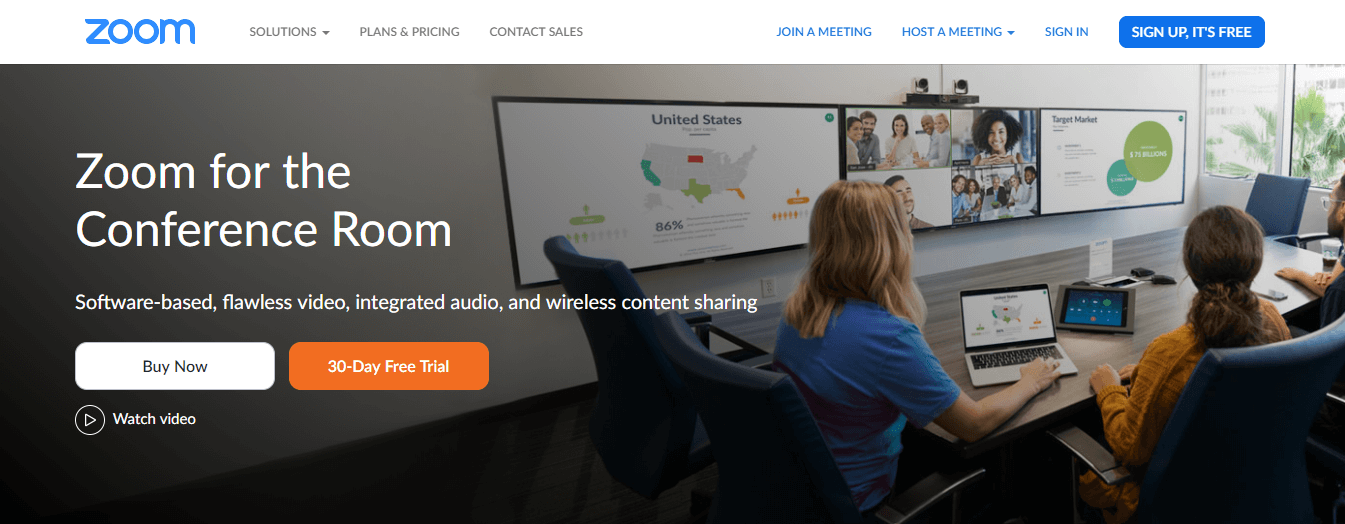
- Se connecter à zoom.us et allez à Gestion des utilisateurs -> Gestion des rôles.
- Sélectionnez le compte avec lequel vous rencontrez des problèmes -> sélectionnez Éditer.
- Assurez-vous que les autorisations de ce compte vous permettent d'accéder aux fonctionnalités de Zoom Room dont vous avez besoin.
- Vérifiez si le Nom de la salle est identique à celui que vous essayez d'utiliser. (sinon, changez-le).
- Cliquer sur Sauvegarder.
- Essayez de vous connecter à nouveau à votre logiciel Zoom Room et vérifiez si le problème persiste.
Dans cet article, nous avons exploré certaines des meilleures méthodes de dépannage pour résoudre le problème causé par l'accès interdit à votre compte Zoom Room.
Nous espérons que ce guide vous a aidé à résoudre votre problème. N'hésitez pas à nous faire savoir si ce guide vous a aidé de quelque manière que ce soit en utilisant la section commentaires ci-dessous.
LIRE AUSSI :
- Téléchargez Affinity Photo et Affinity Designer depuis le Microsoft Store
- Skype pour Windows 10 apporte la prise en charge des SMS et une nouvelle interface d'appel vidéo de groupe
- Windows 10 Dynamic Lock verrouille automatiquement votre PC lorsque vous quittez la pièce


